

通过PROFINET通信实现V90 PN基本定位控制
描述
从 S7-200 SMART V2.4 版本开始,标准型CPU支持做 PROFINET IO 通信的控制器。可以带PROFINET IO设备,本文以S7-200 SMART 带 V90PN 作 IO设备为例,介绍 PROFINET 通信及SINAMICS库的配置及编程步骤。
软件:STEP7 Micro/WIN SMART V2.5
硬件:
IO控制器:CPU:ST40 IP地址:192.168.0.200 CPU固件:V2.5
IO设备:V90PN IP地址:192.168.0.90 设备名称:v90pn
S7-200 SMART PROFINET向导组态配置方法
1、按照导入GSD文件的方法,将 V90PN 的 GSD 文件导入到STEP7 MicroWIN SMART 中。
2、打开 PROFINET 向导,有两种方法,可以使用其中之一。如图1.打开PROFINET 向导方法所示。
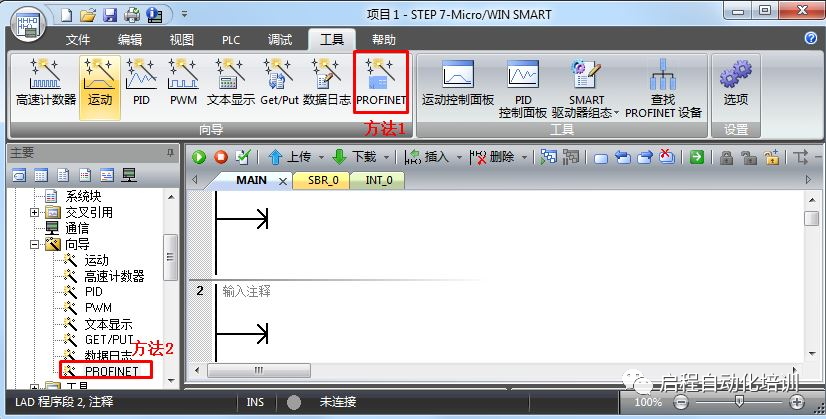
图1.打开PROFINET向导方法
3、在打开的PROFIENT配置向导对话框中的PLC角色处,选择PLC角色为“控制器”,设置控制器的IP地址,然后单击下一步。如图2.选择PLC角色所示
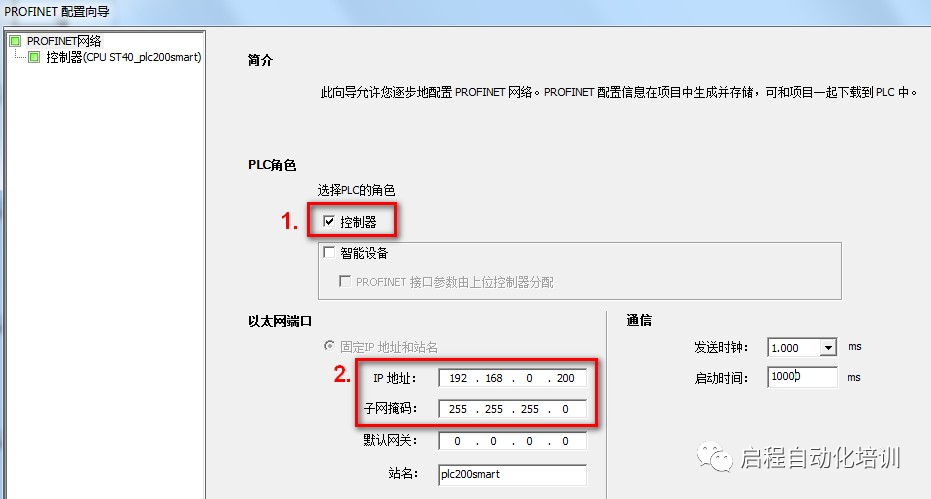
图2.选择PLC的角色
4、从右侧设备目录选择已添加的 V90PN 的 GSD,直接从硬件目录拖拽或者点击添加按钮,将V90PN添加到设备表中,然后单击下一步。如图3.添加设备所示。
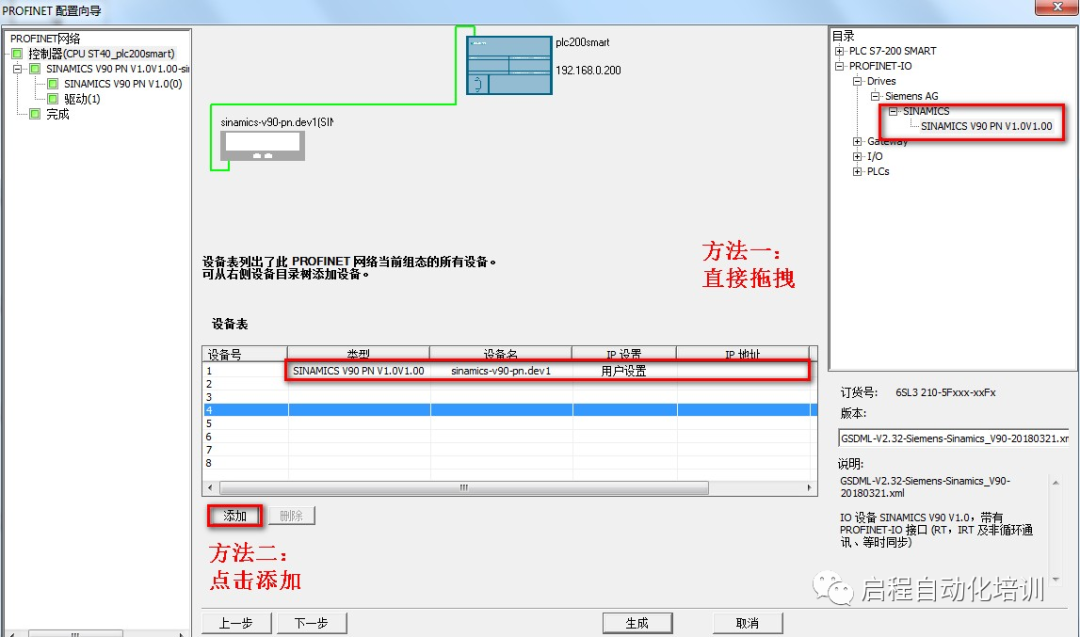
图3.添加设备
5、设置 V90PN 的设备名称及 IP 地址,保证与S7-200 SMART CPU 设置的IP地址在同一网段。然后单击下一步。如图4.设置IP地址及设备名称所示。
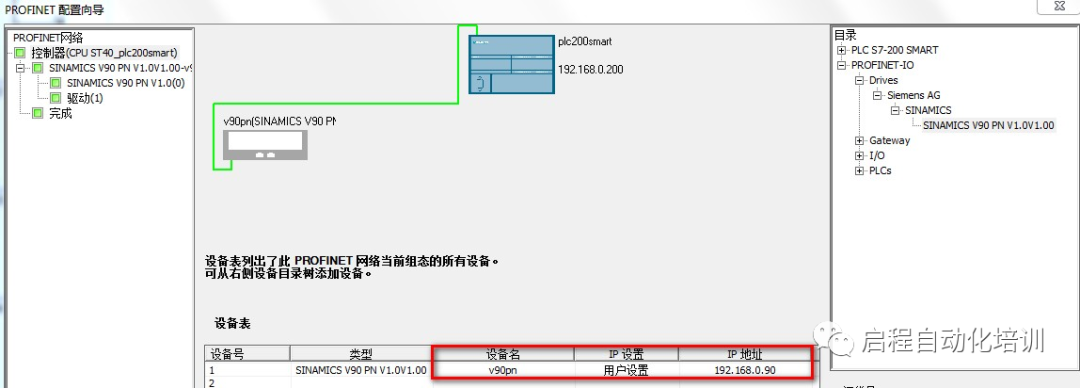
图4.设置IP地址及设备名称
6、添加报文,设置更新时间及数据保持,然后单击下一步。如图5.添加报文设置更新时间及数据保持所示。

图5.添加报文设置更新时间及数据保持
7、查看相关的模块参数信息,如图6.查看模块参数信息所示。
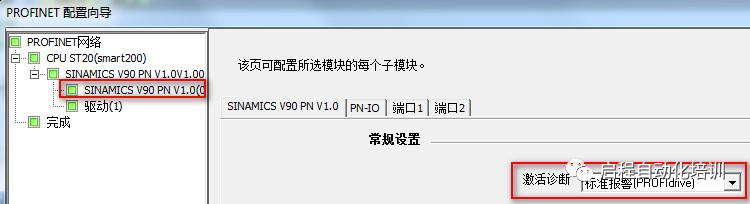
图6.查看模块参数信息
8、检查配置参数没有问题,单击“生成”结束PROFINET 配置向导。向导配置界面自动关闭。如图7.单击生成完成配置所示。
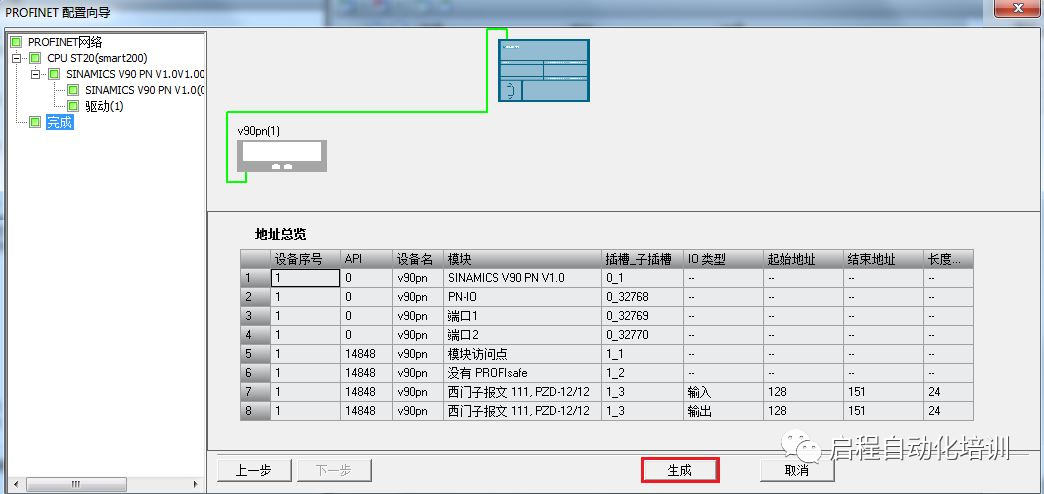
图7.单击生成完成配置
9、弹出对话框,将通信背景时间默认被修改为20%,点击"OK"进行确认即可。如图8.通信背景时间被修改所示。
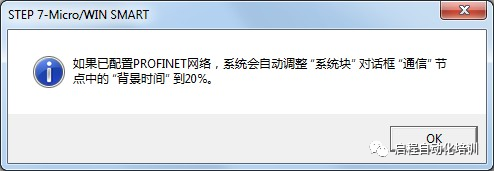
图8.通信背景时间被修改
V-ASSISTANT组态
1、使用数据线连接V90PN和V-ASSISTANT软件,在线获取配置后,点击选择驱动,控制模式选择为基本定位控制(EPOS),如图9.所示。
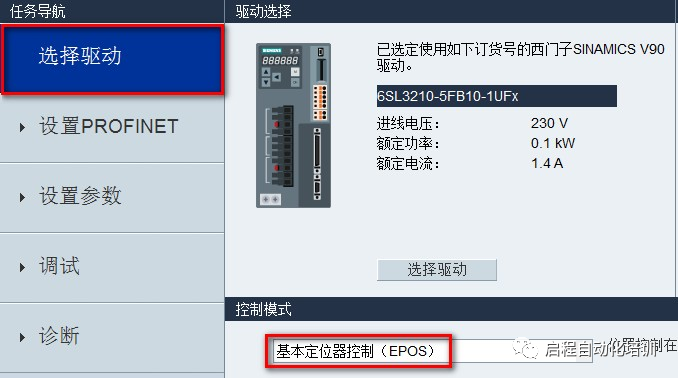
图9.设置控制模式
2、点击设置PROFINET,选择报文,设置当前报文为:111:西门子报文,PZD-12/12,如图10.所示。
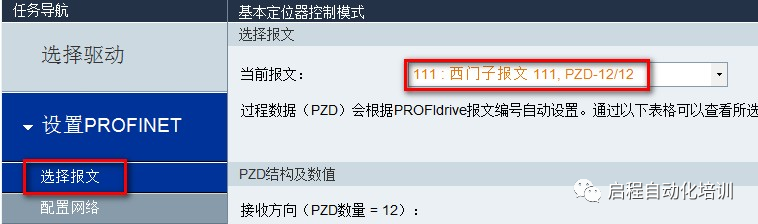
图10.选择报文
注意: 在V-ASSISTANT中设置的控制模式及报文,需要与S7-200 SMART中PROFINET向导中组态的报文相对应 报文111,对应控制模式为基本定位控制; 报文1,对应控制模式为速度控制。
3、设置V90PN的IP地址和设备名称,在线状态下,点击保存并激活按钮。需要保证此处设置的设备名称和IP地址,与S7-200 SMART PROFINET 向导中组态的保持一致。如图11.所示。
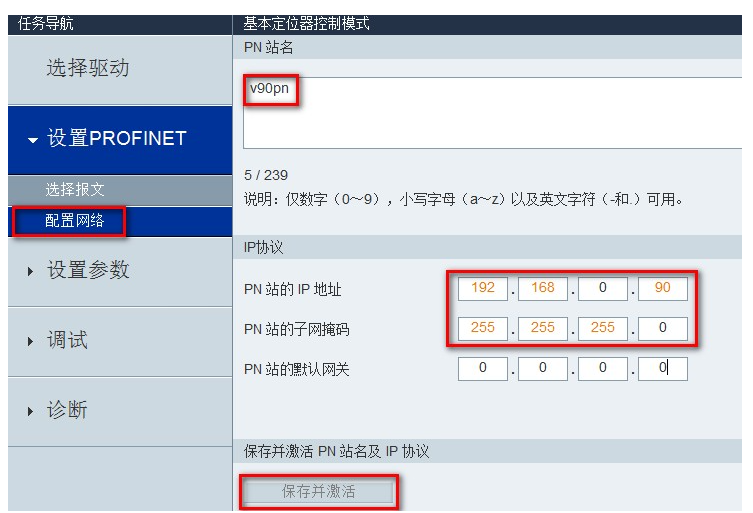
图11.设置V90PN设备名称及IP地址
4、在V-ASSISTANT 中设置参数按钮下还包含有“设置机械结构”、“设置参数设定值”、“配置回零参数”、“查看所有参数”选项需要进行设置或者查看参数,按照实际需要进行设置,如图12.所示。
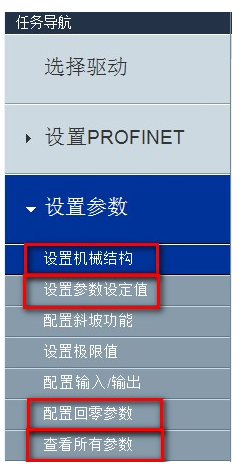
图12.设置其他参数
上述配置实现S7-200 SMART CPU 与 V90PN 之间 实现PROFINET通信。通信成功建立后,具体运动控制功能需要通过调用SINAMICS库实现,如图13.所示。
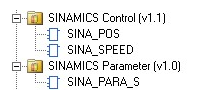
编辑:jq
-
1200控制V90PN,极限开关接到伺服上,那PLC这边还需要组吗?2024-01-09 0
-
v90伺服电机最多能定位多少个位置点啊?2024-01-09 0
-
PLC控制伺服电机的三大方式2019-10-27 0
-
V90伺服一跑绝对定位就丢失原点。2023-06-12 0
-
用Smart ST60控制V90走绝对定位控制,怎么调整伺服加减速时间及伺服刚性?2023-11-06 0
-
S7-1500连接V90实现的定位控制2017-09-26 2033
-
基于S7-1200实现V90的MDI功能2017-09-27 1477
-
通过PROFINET连接V90PN实现位置闭环控制2017-09-29 1638
-
基于S7-200实现V90位置控制的MDI功能介绍2017-09-29 2185
-
基于S7-200实现V90速度控制设计应用2017-09-29 930
-
SINAMICS V90的转矩控制2018-03-16 983
-
S7-200 Smart如何通过Modbus通信实现对V90的速度控制2018-10-08 1698
-
SMART如何与V90伺服实现内部位置控制2018-12-17 12142
-
西门子S7-1200如何通过PROFINET通讯实现V90PN伺服控制2019-11-25 5138
-
西门子V90PN在EPOS模式下的回零操作方法介绍2023-10-11 7057
全部0条评论

快来发表一下你的评论吧 !

